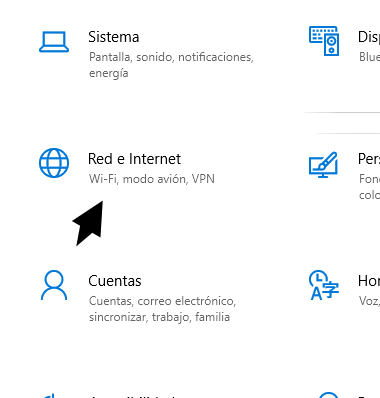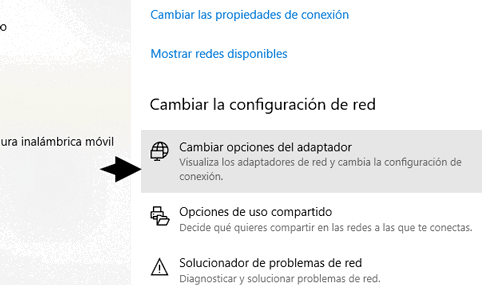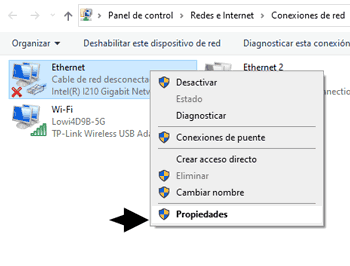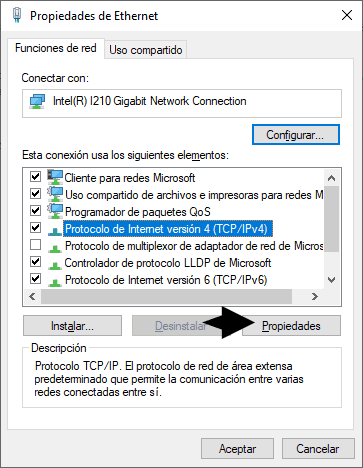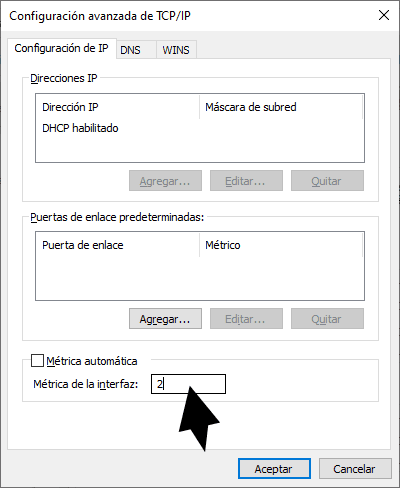Cambiar conexion de Internet a un programa : WiFi o Ethernet
AUTOR PREGUNTA #1
Hola Sres! Mi consulta es si puedo de alguna manera determinar que un programa pueda elegir entre 2 conexiones de red. Ej. la Ethernet sobre wifi
-
5 personas más tuvieron esta duda Yo también
Esto también te interesa!
PREGUNTAS SIMILARES
#2
mmm yo creo que eso no se puede, es decir, que o tienes una conexión u otra en todo el PC, no puedes cambiar conexión de un programa...
De todas formas puedes configurar la fuerza que tiene una conexión u otra, mira encontré esto y lo mismo algo te puede ayudar jeje
#3
Eso en sí no conozco que exista lo de cambiar conexion de internet a un programa a menos que la propia configuración del programa te deje decidir cómo conectarse. Lo que sí puedes es cambiar la prioridad que Windows 10 da a una conexión sobre otra. Por defecto Windows 10 da prioridad al uso de Ethernet sobre WiFi, por lo que en caso de tener ambos conectados, estarás tirando primero de Ethernet. Esto lo podrías modificar si quieres de la siguiente forma:
1.Ve a la siguiente ruta: Inicio / Configuración / Red e Internet.
2.Aquí pulsarás sobre “Cambiar las propiedades de conexión
3.Aquí ve sobre tu adaptador de red y haz clic derecho – Propiedades.
4.Elige el protocolo de iPv4 y pulsa en “Propiedades”
5.Abajo pulsa sobre “Opciones avanzadas”
6. Aquí verás que dentro de “Configuración de IP” hay una opción que se llama “Métrica automática”, desmárcala. Ahora podrás poner un valor determinado. Esto tiene un valor determinado para establecer la prioridad. Cuanto más bajo lo pongamos ese valor, más propioridad tendrá el WiFi. Pon valores por debajo de 10, lo normal sería 2.
7. Ya solo te queda aceptarlo todo y ya se habría aplicado. Ahora intentará conectarse antes por WiFi que por Ethernet.
Te dejo el vídeo para que te ayude=)
Luego si quieres puedes bloquear directamente la conexión a Internet de ese programa usando el Firewall Windows 10:
Un saludo amigo!